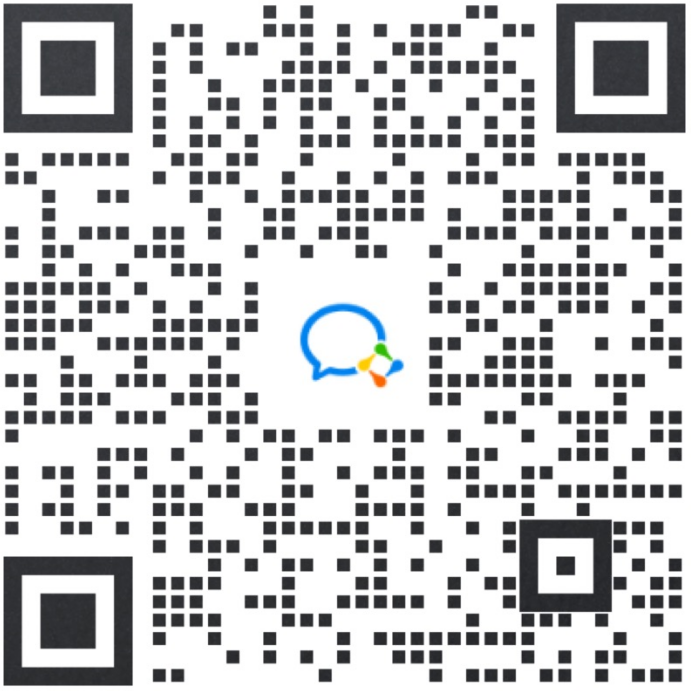该页面入口为 Meetbot - 在线客服 - 坐席设置

坐席设置,用于圈定客服的服务范围
一、添加技能组
技能组的个数不限制,接待范围在不同组内支持重叠。
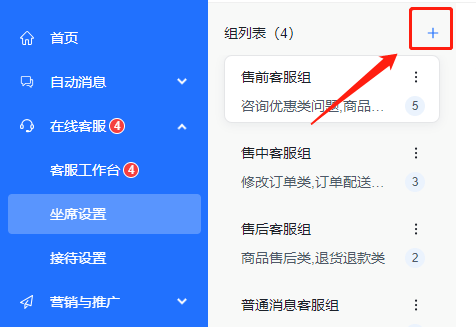
点击添加
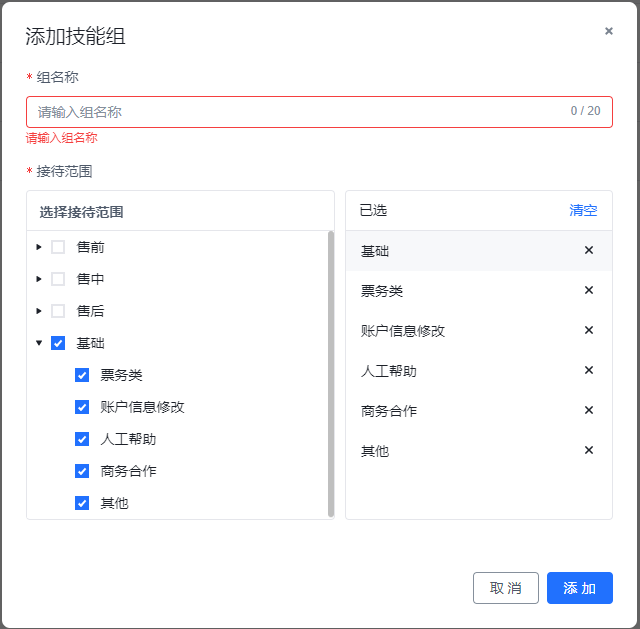
设置组名称,圈定接待范围
添加技能组后,可重新编辑或删除
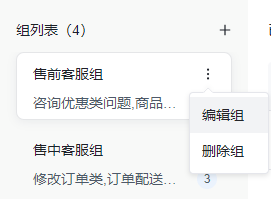
编辑或删除技能组
二、添加客服
1. 客服注册账号
若客服此前未注册Meetbot,则需客服使用自己的手机号/邮箱注册https://desktop.meetbot.com/,同时由管理员/客服主管在【账号管理】处邀请客服。
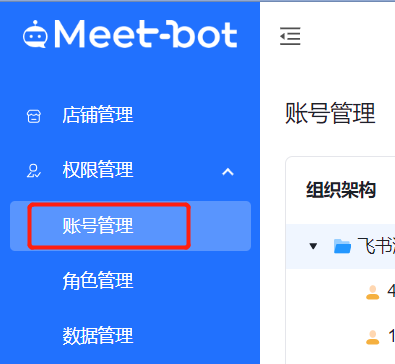
2. 添加客服至客服组
创建好技能组后,可添加客服到技能组内,给该客服赋予处理问题的范围。每个组的客服人数不限制,且一个客服支持被多个技能组添加。
第一步,进入对应技能组的页面,点击右上角【添加成员】
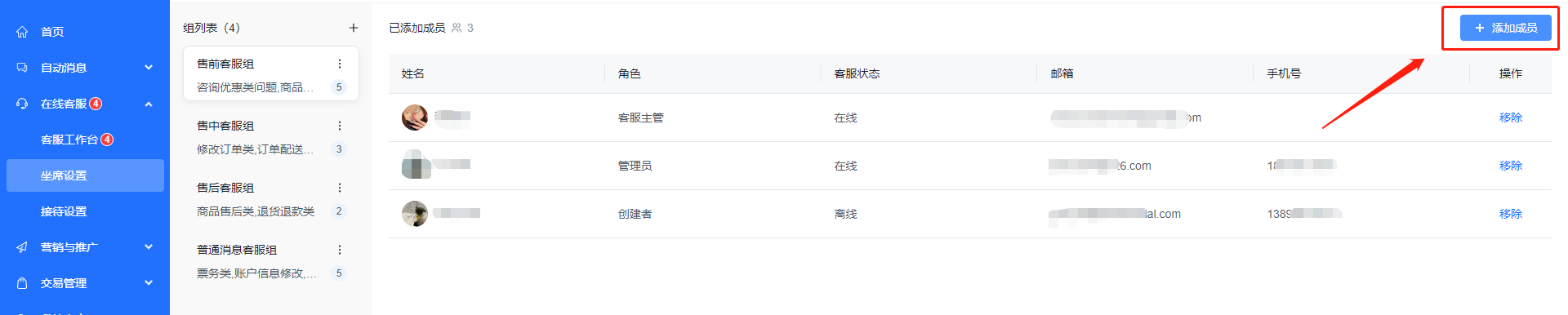
添加成员
第二步,勾选拟添加进该技能组的客服,并点击添加即可。客服主管也支持添加到技能组中。
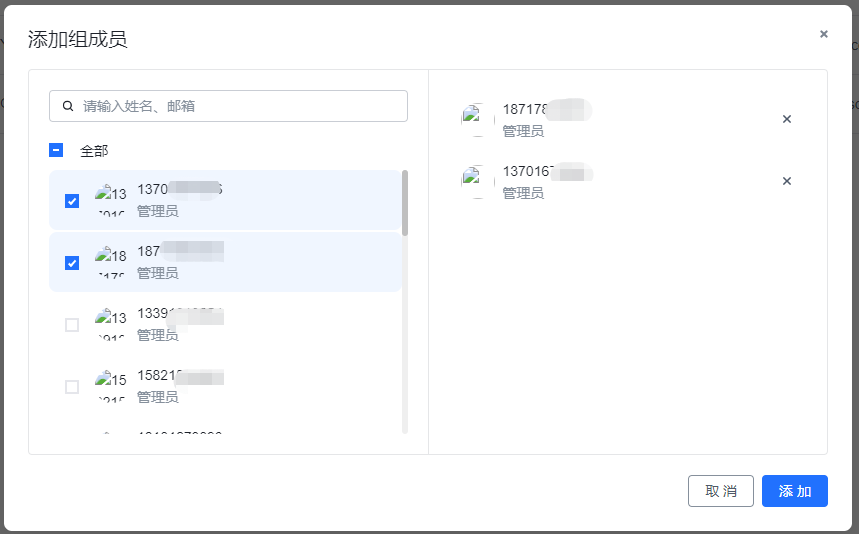
圈选客服
3. 接待设置
当成员添加完成后,必须将【接待设置】中【转人工规则】的【智能转人工设置】项打开,且需设置具体的【转人工意图】。并且要打开【客户分配策略】的【按接待范围分配】
只有处于开启状态的 【转人工意图】,且坐席设置中设置了技能组&客服的,且打开了【按接待范围分配】,才能够智能分配。
转人工规则优先级:按客户专属关系转人工 > 客户消息与转人工关键词完全一致 > 智能识别客户意图转人工 > 客户消息中包含了转人工关键词
因智能转人工处于第三层级,当客户已经触发转人工关键词后,则会按照客服工作量来分配,而不会走智能分配。
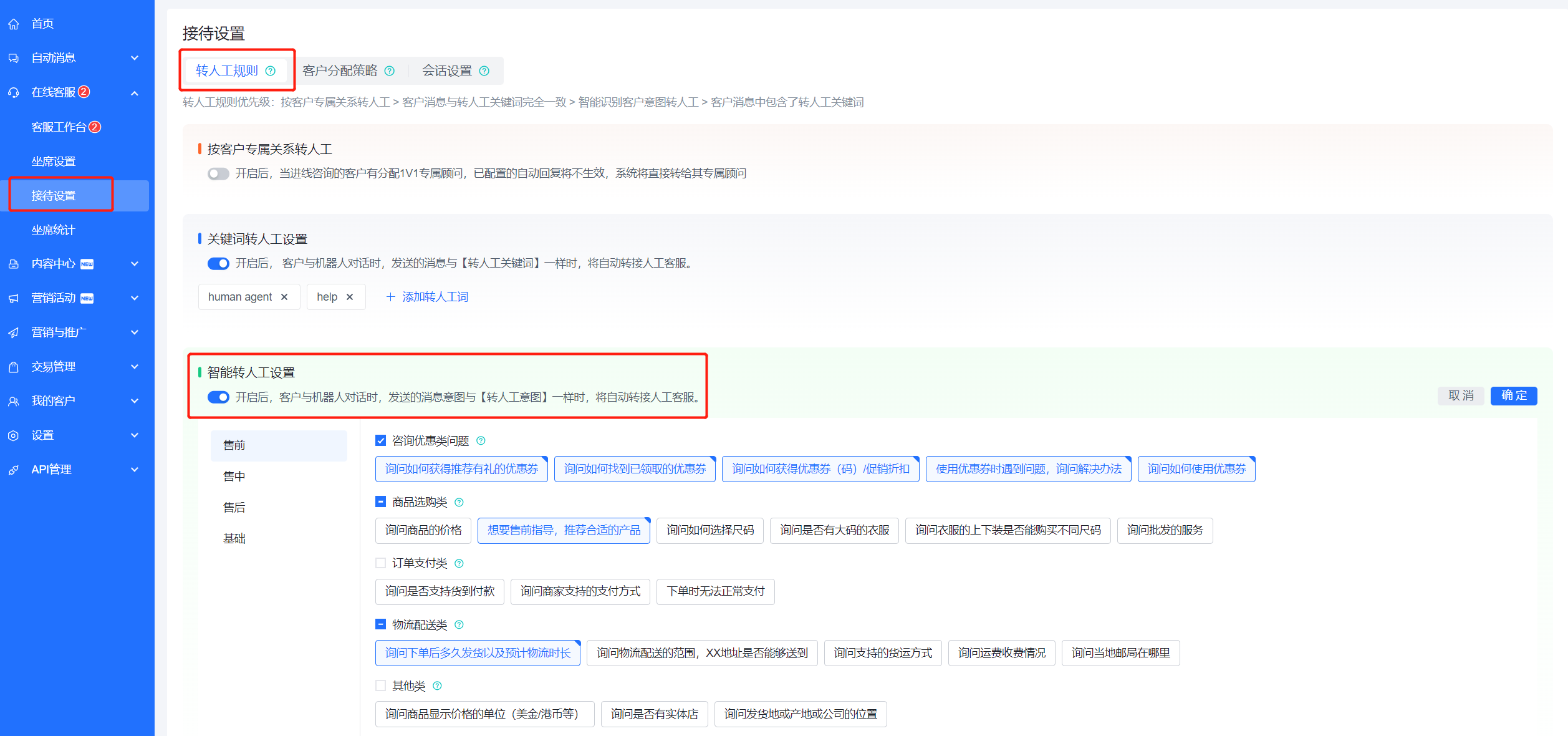
设置 智能转人工
强烈建议查看【客户分配策略】中的介绍视频
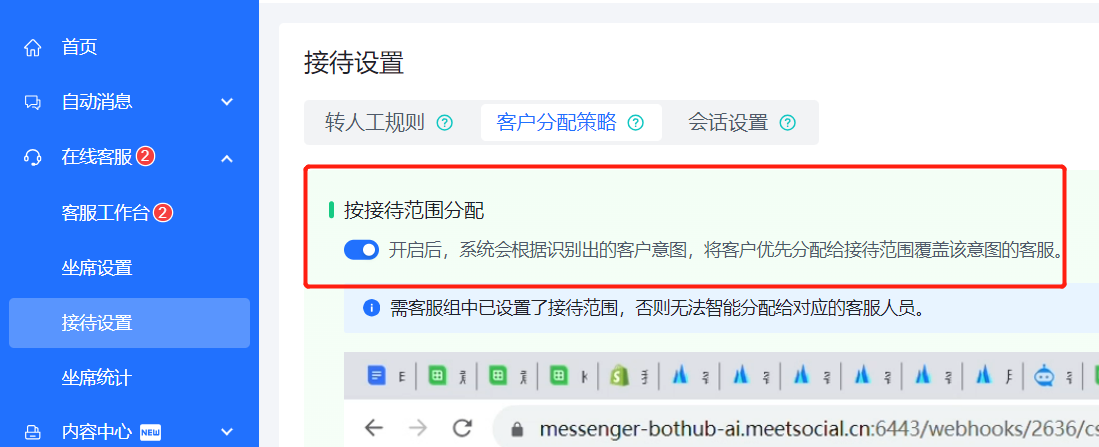
打开 客户分配策略
三、角色介绍
客服主管:可以设置【坐席设置】【接待设置】,并且有客服拥有的所有功能。若线上没有一个客服是在线状态,客户消息将分配到客服主管的【当前会话】里,无论客服主管是否在线。客服主管可以手动将这部分对话转接给其他客服。
客服:仅能在坐席工作台中回复客户的消息。客服只有在【在线】状态时,才能被分配消息到【当前会话】里。
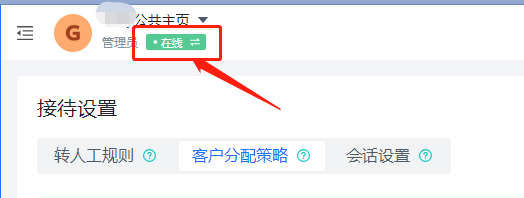
切换 在线及离线 状态
转接说明
请先确认您的公司是否有添加客服主管角色,再确认是否配置了坐席设置。
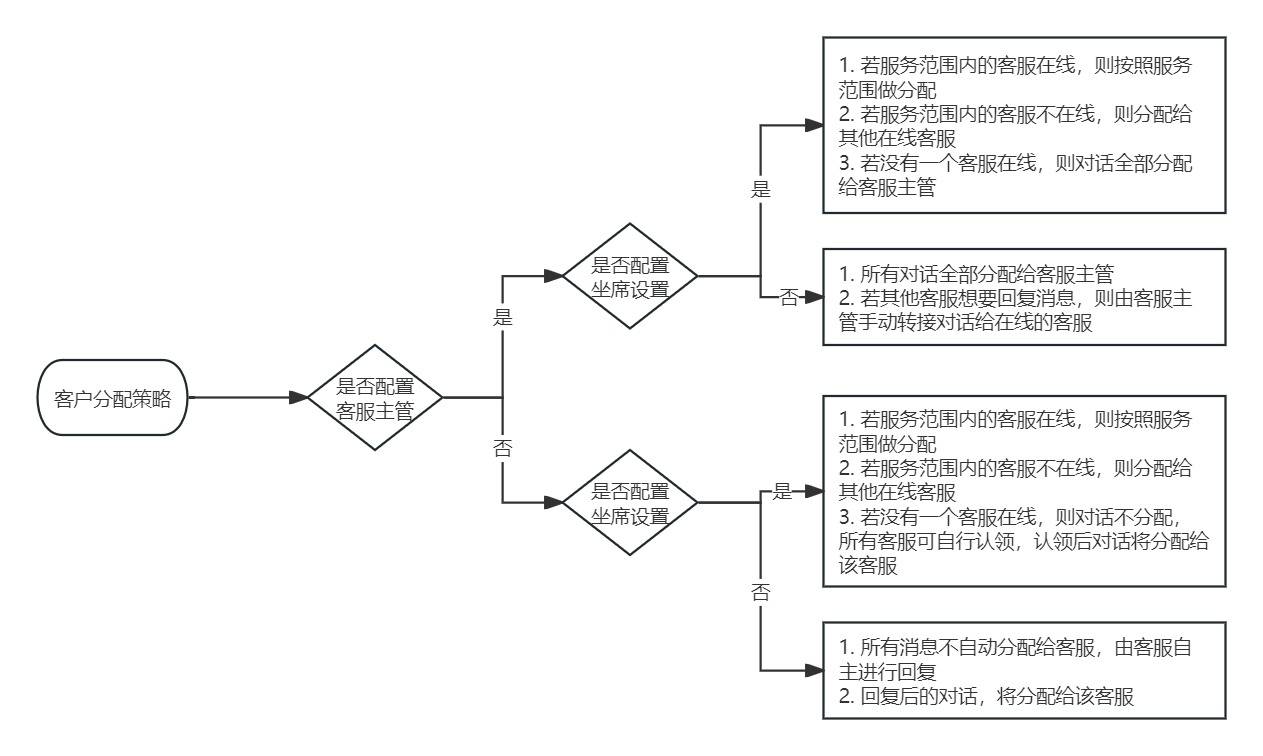
转接说明